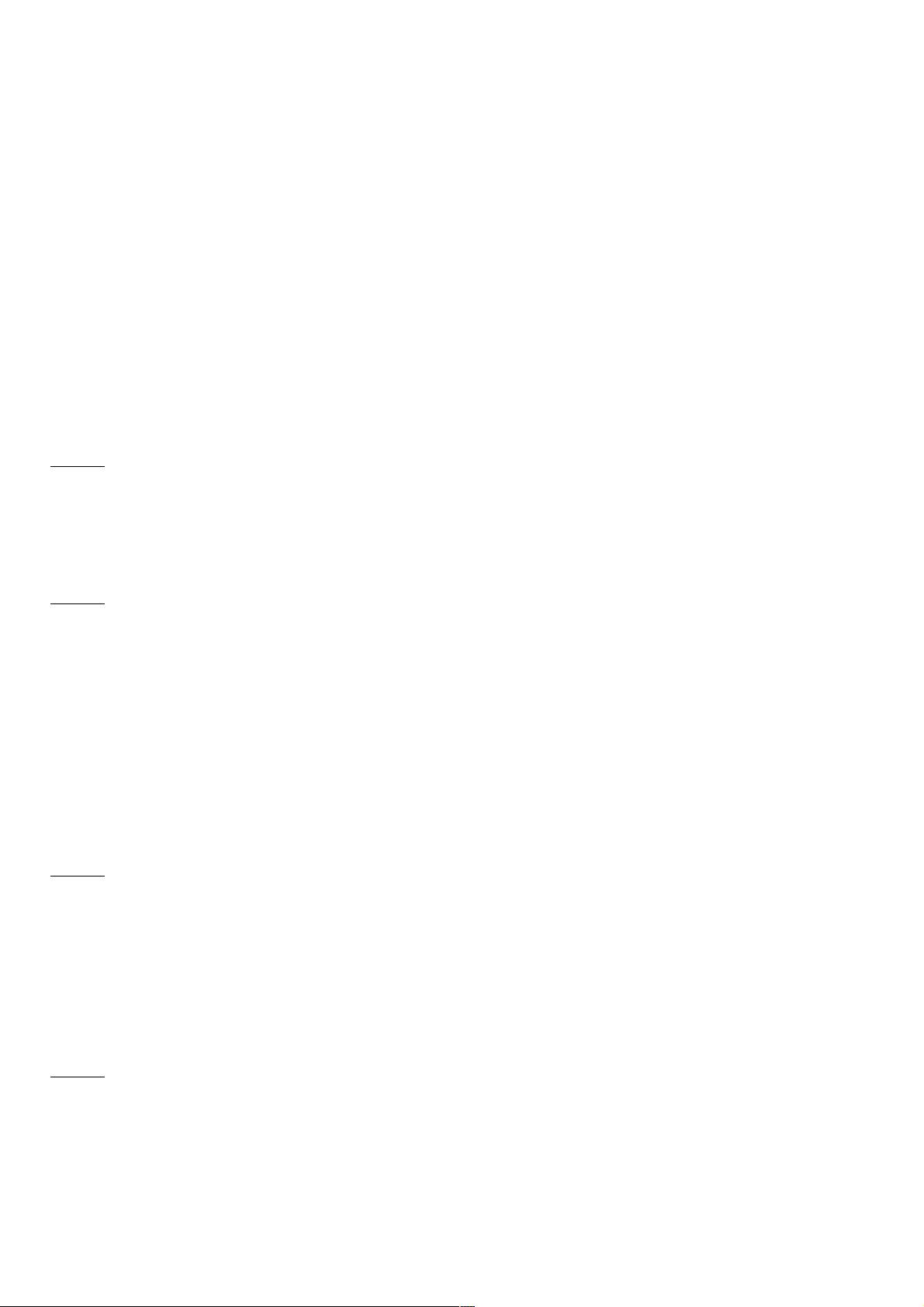Android 菜单跳转详解:显示与隐式
137 浏览量
更新于2024-08-31
收藏 184KB PDF 举报
本文主要介绍了Android中菜单的显示跳转和隐式跳转,并通过实例进行解析,适用于需要理解Android菜单操作的开发者。
在Android应用开发中,菜单系统是用户界面的重要组成部分,提供了多种交互方式。文章提到了三种类型的菜单:OptionsMenu、ContextMenu和SubMenu。
OptionsMenu是最常见的菜单类型,通常通过点击设备的Home键或应用图标展现。它的创建和管理主要通过Activity的生命周期方法实现。`onCreateOptionsMenu`用于初次创建OptionsMenu,此方法只在菜单首次需要时调用。如果需要更新菜单项,应使用`onPrepareOptionsMenu`方法,它在每次菜单显示之前调用。当用户选择一个菜单项时,系统会调用`onOptionsItemSelected`来处理相应的事件。
ContextMenu则与特定视图(View)关联,通常在长按该视图后出现。要注册ContextMenu,需在Activity中使用`registerForContextMenu`方法指定目标视图。然后,`onCreateContextMenu`方法会在菜单显示前被调用以生成菜单,而`onContextItemSelected`用于处理用户在ContextMenu中选择的项。
SubMenu是一种可嵌套在OptionsMenu或ContextMenu下的子菜单,但不能无限嵌套。它允许组织相似功能的菜单项,便于管理。
在设置菜单项时,可以通过分组来批量修改属性。例如,使用`setGroupCheckable`、`setGroupEnabled`和`setGroupVisible`可以一次性改变同一组内所有菜单项的可选、可启用和可见状态,避免逐一设置。
文章提供的实例代码展示了如何在OptionsMenu中添加菜单项,如:
```java
menu.add(0, MENU_ITEM_INSERT, 0, R.string.menu_insert)
.setShortcut('3', 'a')
.setIcon(android.R.drawable.ic_menu_add);
```
这段代码创建了一个菜单项,其ID为`MENU_ITEM_INSERT`,文本来自资源ID`R.string.menu_insert`,快捷键为3和'a',并设置了图标。
至于“显示跳转”和“隐式跳转”,在Android中,显示跳转通常指的是通过菜单项直接启动另一个Activity,这在`onOptionsItemSelected`中实现,通过`Intent`启动目标Activity。而隐式跳转涉及使用Intent的类别(Category)、数据(Data)等属性,匹配AndroidManifest.xml中定义的Intent过滤器,实现跨应用的跳转或执行特定操作。
理解Android的菜单机制和跳转方式对于开发高效、用户体验良好的应用至关重要。通过实例学习,开发者可以更好地掌握如何在自己的应用中灵活运用这些功能。
点击了解资源详情
点击了解资源详情
点击了解资源详情
2021-01-04 上传
2021-01-03 上传
2020-09-03 上传
2020-08-31 上传
2020-08-29 上传
2011-09-28 上传